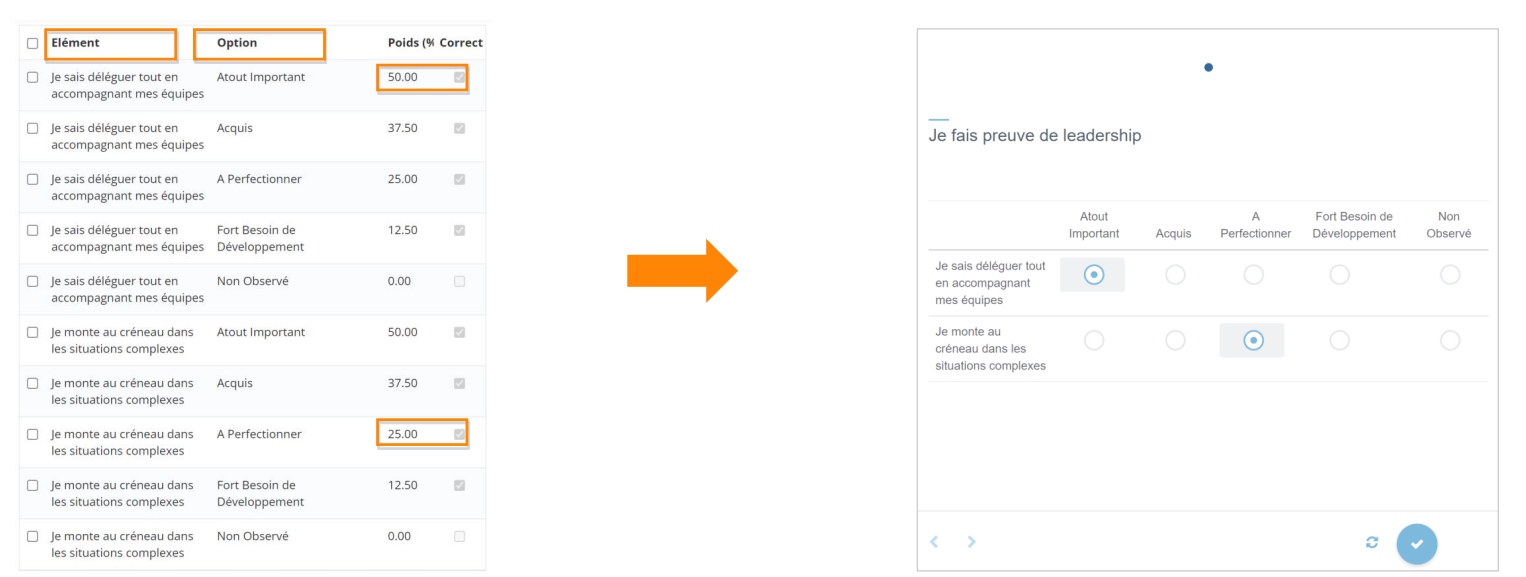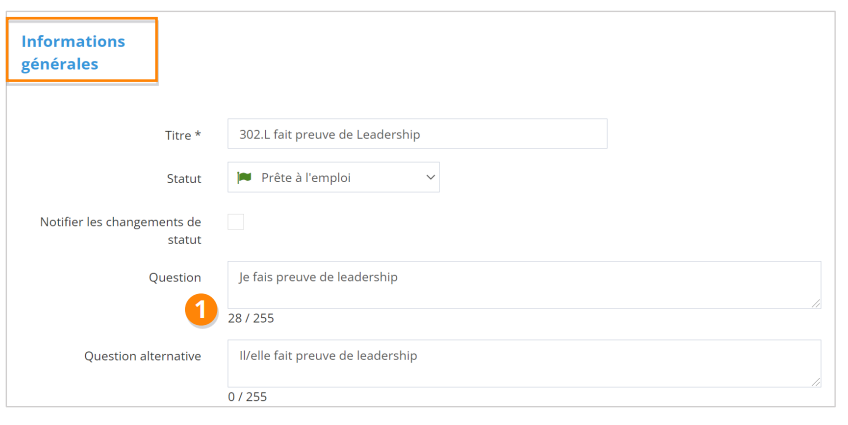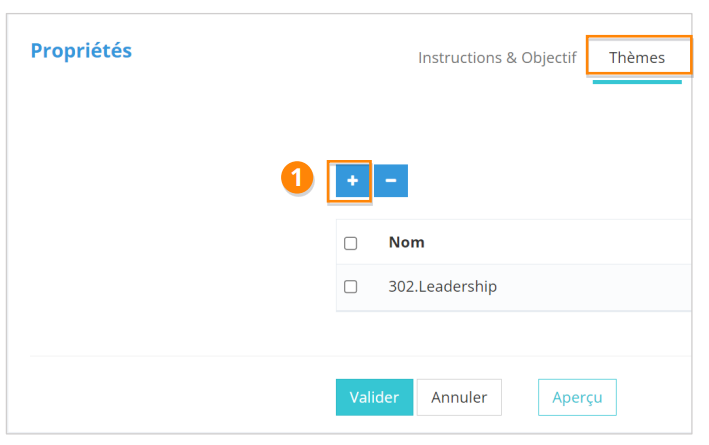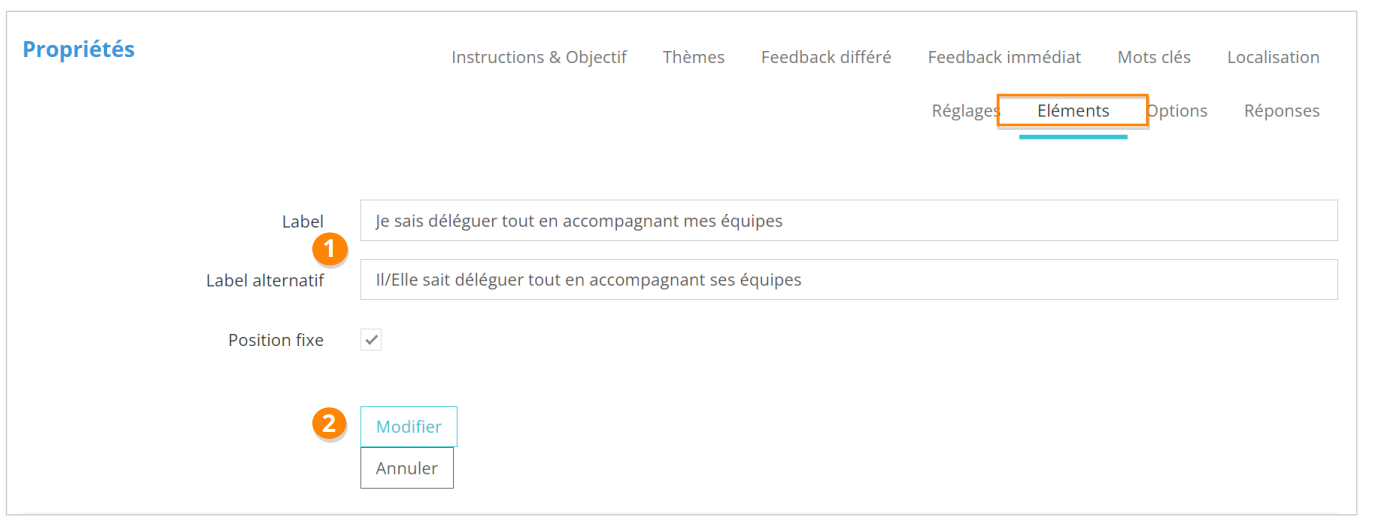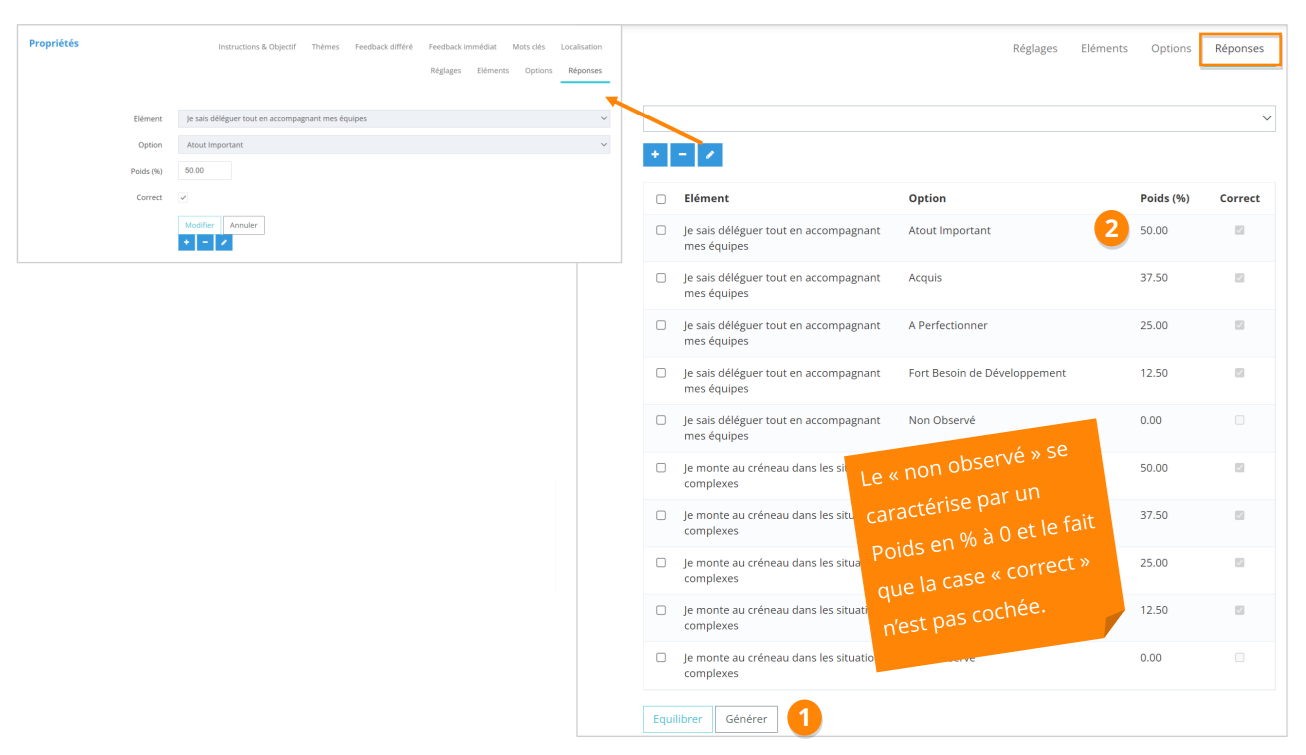Créer des questions de type matrice
Score sur la question = 50% x 4 + 25% x 4 = 3 sur 4
Les questions de type matrice vous permettent d’afficher de manière synthétique :
• des affirmations gérées comme des Eléments
• une échelle de notation gérée sous forme d’ Options
• Leur résultat combiné sous forme de Réponses détermine le score final sur la compétence associée à la question
|
1/ La question principale ET la question alternative doivent être complétées à la 1ère et 3e personne. |
|
|
2/ N’oubliez pas de donner vos consignes dans le détail des questions principales ET alternatives |
|
Les questions de type matrice sont essentielles.
Elles servent à se positionner soi-même ou les autres en regard d’une affirmation.
1/ Elles sont impérativement Notées
2/ leur Réponse est « Obligatoire »,
3/ sans Limite Basse % (0)
4/ mais avec une Méthode de calcul basée sur le « Score pondéré »
Elles ne sont en revanche pas Eliminatoires.
Il n’y a pas lieu non plus d’Autoriser les commentaires ni de leur affecter une Limite de temps, ou de Limite d’essais.
DECOCHEZ ces options dans les « Propriétés /Réglages » |
|
Ajouter un Thème aux questions de type matrice est obligatoire.
|
Vos Thèmes doivent correspondre aux compétences individuelles utilisées dans le modèle de 360.
Les Blocs de l’épreuve correspondent quant à eux aux dimensions/axes du modèle
(ex : la DIMENSION LEADER = BLOC contiendra les compétences « Leadership » et « Coaching » gérées comme des thèmes)
Dans l’onglet Eléments, cliquez sur le bouton « + » pour ajouter une affirmation.
1/ Le label principal ET le label alternatif doivent être complétés à la 1ère et 3e personne.
2/ N’oubliez pas de cliquer sur « Modifier » pour que vos changements soient pris en compte si vous décidez de modifier a posteriori un élément des questions principales ET alternatives
|
Votre échelle de notation est gérée dans les Propriétés / Options Elle doit être strictement identique pour chaque question d’une même épreuve 360 (même nombre d’options, mêmes intitulés)
1/ Elle doit impérativement comporter une option « Non Observé » Les options s’affichent du positif vers le négatif * avec le « Non Observé » en dernier.
Respectez ces consignes pour assurer l’intégrité des calculs et le bon affichage du rapport d’analyse. |
Dans les Réponses, on détermine le score de chaque combinaison Elément/Option.
1/ Cliquez sur le bouton « Générer » pour créer toutes les combinaisons possibles.
2/ Ajustez ensuite soigneusement les % en fonction du nombre d’éléments.
Ex: ici, on a 2 éléments et une échelle de 4 – la meilleure note sur le 1er élément sera de 100%/2 = 50% (Si on avait 5 éléments, elle serait de 100%/5 = 20%)
Calculez–bien vos % pour assurer l’intégrité des calculs et le bon affichage du rapport d’analyse.
Pour gagner du temps lors de la saisie
- Préparez des modèles de question à 3, 4, 5, 6,.. éléments avec les bons %
- Dupliquez-les pour créer d’autres questions du même type
- Vous n’aurez plus qu’à changer les intitulés et les thématiques